为什么电视无法连接到 Wi-Fi,怎么办?

现代技术不会停滞不前。今天,每个人都有机会购买具有智能电视功能的电视。这样的设备不仅可以观看电视节目,还可以扩展其他可能性。
即:
- 社会服务;
- 消息交换;
- 访问各种网站;
- 听音乐;
- 看下载的电影。

将电视设备连接到 Internet 的最常见方式是通过无线连接,也称为 Wi-Fi 模块。但是,在运行过程中,经常会出现故障、错误,并且信号在某个时刻消失。值得更详细地了解为什么电视不再连接到 Wi-Fi,以及在这种情况下应该怎么做。

原因
新电视制造商已经提供了连接到互联网的能力,这使得该设备更受欢迎和更实用。然而,并非一切都那么顺利。
如果电视型号的参数有Wi-Fi接收器,但设备拒绝捕获网络,您应该了解故障原因并排除它。有很多原因,因此值得更详细地考虑它们。

通常,要将电视连接到无线网络,您需要在设置中找到它,输入密码并激活连接.但通常在许多设备上输入密码后,会出现一条消息,指出设备无法连接到网络。

最常见的有几个原因。
- 设备同步失败.为防止出现此问题,建议您重新启动电视或路由器。在这种情况下,您不应只关闭设备,而应从网络中拔出电源线。
- 配置错误的路由器.如有必要,您可以自己解决问题,而无需求助专家。值得注意的是,在对路由器设置进行任何操作后,您必须重新启动它。
- 错误代码“106”.表示电视未连接到网络。在这种情况下,电视可以看到路由器,但无法连接到路由器。建议在其他设备上测试 Wi-Fi 功能。

并且经常在操作过程中电视开始失去网络,与它断开连接。下载速度可能会急剧下降,但其他设备显示正常连接。
这种现象有几个原因,让我们考虑一下。
- 重置自动更新.部分型号的路由器提供此功能,建议检查设置。
- 信号微弱.当电视远离路由器时会出现此问题。位于接收器和路由器之间的大型物体或家具也会产生干扰。为了改善信号,建议改变路由器的位置或移除障碍物。
- 范围不合适.最好的指标是 5 GHz 频段。
- 错误的设置.有时,电视的功能设置不正确,需要关闭才能使信号停止下降。这同样适用于路由器。
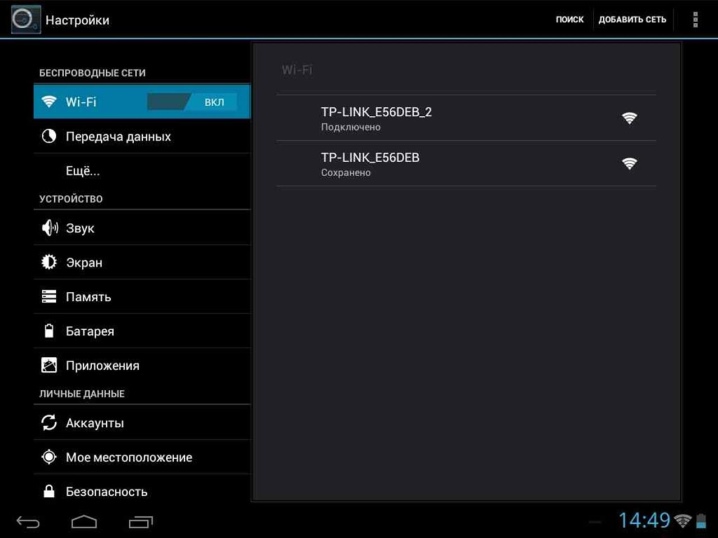
在操作需要连接到无线网络的电视时遇到的另一个常见问题是 出现“密码错误”消息.它可以防止设备接收信号。如果您查看路由器的设置,您可以解决问题。
Wi-Fi 模块不工作的另一个原因称为 路由器故障.如果其中的软件过时,新的电视型号也将无法连接到网络。这种情况需要联系专门的中心。

最后,缺少连接可能是由两个设备的故障引起的。
在路由器的情况下,这些可能是导致故障的错误设置,而对于电视,故障在于内置模块的终止。
如何排除故障?
每个问题都需要单独的方法。在尝试修复故障之前,值得更详细地了解导致故障的原因。
无法将电视连接到 Wi-Fi 的常见问题之一是干扰。为了防止它们的形成,必须将适配器安装在远离干扰源的地方。 这些来源可以是:
- 微波;
- 冷气机;
- 手机。

值得关注的第二点是电视模块是否支持这种连接方式。如果您的设备没有此功能,您可能需要购买额外的网络分销商。选择适配器很重要,以便它可以与电视型号结合使用。
如果一切都符合兼容性,那么值得检查电视设备模块是否存在故障。故障检测方案可能会有所不同,这完全取决于电视型号。
考虑以三星技术为例的过程。
- 首先,您需要了解其他设备是否可以看到 Wi-Fi.例如,您可以使用可以访问无线网络的电话来确定这一时刻。
- 如果路由器一切正常,您需要转到电视设置并找到“支持”项.在这里,您需要选择“访问电视”并查看地址栏中的字符。如果字符是零或破折号,这意味着模块不工作。
在这种情况下,您应该寻求专家的帮助。如果模块一切正常,建议重置网络设置并尝试重新连接到无线网络。
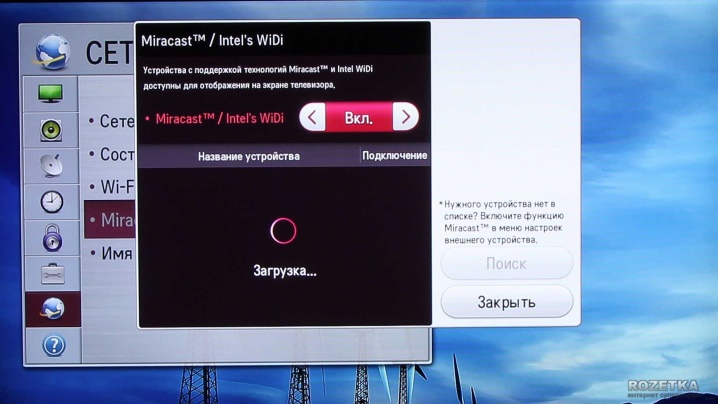
如何设置网络?
在智能电视屏幕上,网络设置包括一系列步骤。
- 用户将电视设备连接到网络。
- 在主页上,他按下信息键、退出菜单按钮和另一个称为电源的键。这会将其带到服务菜单。
- 第三步是转到“选项”部分和带有设置的项目。此时,您将需要单击恢复出厂设置。
- 之后,电视的主人关闭了设备。几分钟后,它再次打开,返回设置。
- 在设置中,他重新输入数据,其中包括姓名、PIN 码。
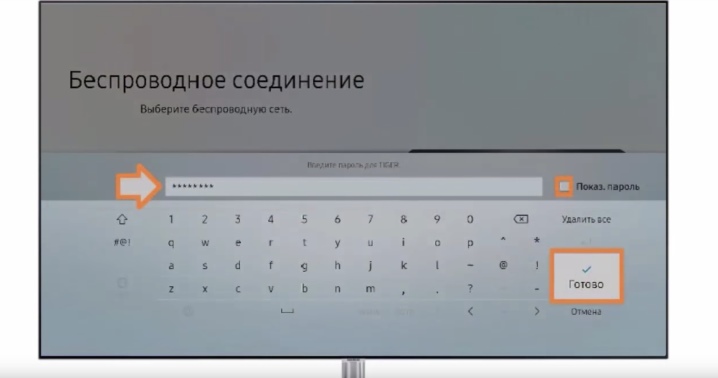
在此,重置设置的过程被认为已完成。 如果它没有给出预期的结果,那么建议采取三个额外的步骤。
- 手动更改 DNS 服务器的值。在完成此步骤之前,建议您禁用路由器上名为 DHCP 的选项。
- 按按键和项目的顺序:控制、子选项、静音时间。
- 将另一个通道上的时间设置为 100 毫秒。值得注意的是,在自动设置中,时间设置为 600 毫秒。
这样就完成了网络设置。在大多数情况下,可以解决将电视设备连接到 Wi-Fi 网络并开始使用互联网的问题。
如果问题仍然存在,则建议查看固件状态。

如何更新固件?
为了使智能电视正常运行并能够连接到 Wi-Fi,您应该检查其上安装的软件版本。如有必要,为了消除可能的错误和其他问题,建议通过执行固件来更新软件。
更新固件有两种选择:
- 通过互联网;
- 使用 U 盘。
由于第一个选项被认为是最简单和最容易理解的,因此值得更好地研究使用闪存驱动器更新软件的可能性。 这将需要:
- 访问电视公司的网站;
- 选择运营模式;
- 打开支持部分;
- 使用该软件直奔主题;
- 从可用固件列表中选择一个新的软件版本;
- 通过单击相应的链接将存档下载到您的计算机;
- 在屏幕上,使用新扩展名创建一个文件夹,将下载的文件放入其中;
- 将驱动器插入电视。
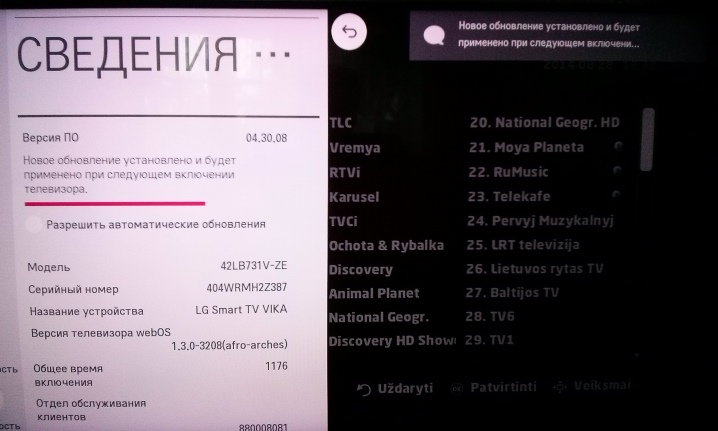
之后,系统将立即识别固件并提供下载更新版本。用户只需确认操作。 值得注意的是,在固件更新期间您无法关闭电视以防止不愉快的后果。
如果预计会停电并且软件更新过程已经开始,建议使用不间断电源。

如果您首先确定其发生的原因并找出修复或故障排除的选项,您可以自行解决将电视连接到 Wi-Fi 的问题。
如何使用 Wi-Fi 将电视(LG、飞利浦、索尼、三星等)连接到互联网,请参阅以下视频。













评论发送成功。